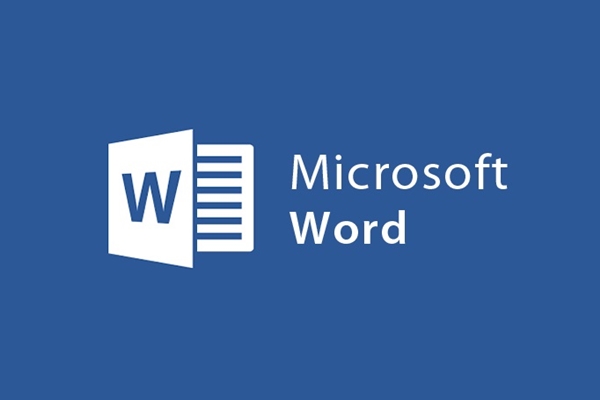
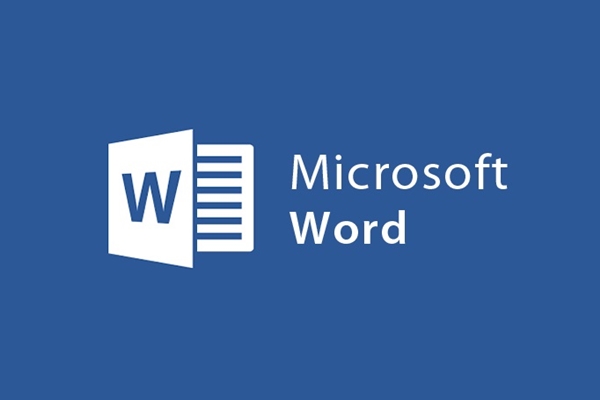
Come inserire formule matematiche in Microsoft Word
- 24-07-2022
- trienkhaiweb
- 0 Comments
Attualmente, con il forte supporto di Microsoft Word, soprattutto nelle versioni recenti, inserire una formula matematica è semplice. Bastano pochi tocchi per avere la ricetta che desideri.
Qui, ti guiderò in dettaglio su Microsoft Word 2013.
Mục lục
1.Nella finestra di modifica, selezionare Inserisci
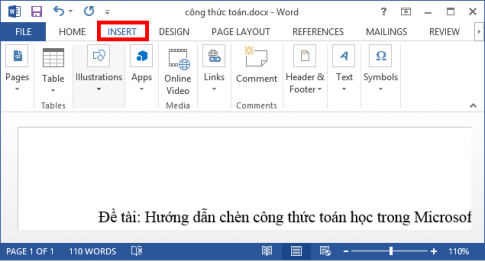
2.Nella finestra Inserisci, selezionare Equazione
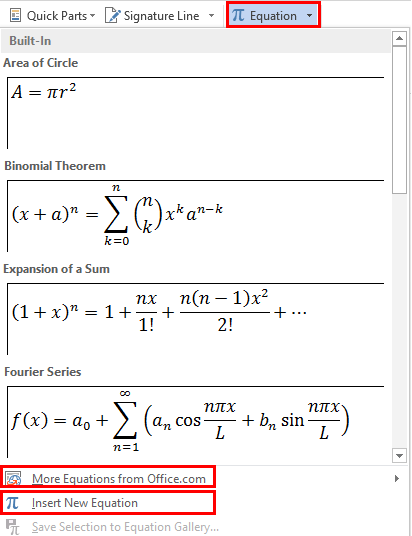
Qui ci sono molte formule disponibili tra cui scegliere, per vedere più modelli scegli "Più equazioni Office.com".
Se la formula che ti serve non esiste, seleziona "Inserisci nuova equazione" per impostare tu stesso una nuova formula matematica.
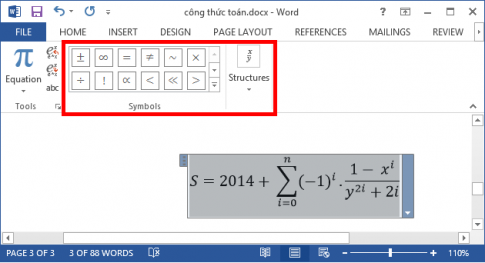
Esempi di formule si trovano nella sezione "Simboli e strutture".
Esempio: hai bisogno della formula: 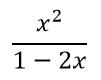 Per prima cosa scegli il formato per la frazione, vai su " Frazione" e scegli come vuoi visualizzarla.
Per prima cosa scegli il formato per la frazione, vai su " Frazione" e scegli come vuoi visualizzarla.
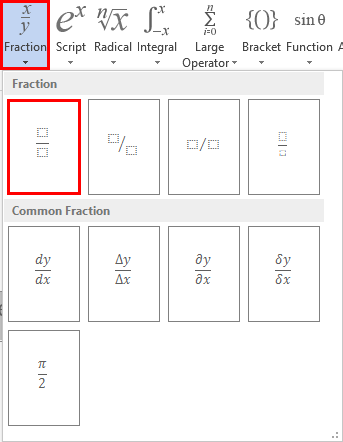
Successivamente, scegli il formato per l'esponente selezionando " Script" e scegliendo il formato.
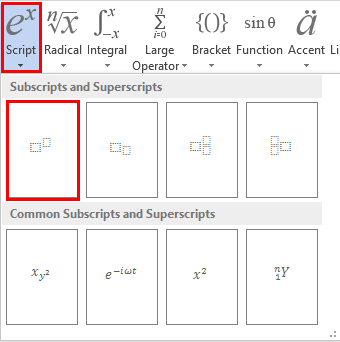
Fai lo stesso per gli altri campi.
Per Microsoft Word 2010 e Microsoft Word 2007 si opera come per Microsoft Word 2013.
Inoltre, per essere più professionali, puoi saperne di più sul software che supporta la digitazione di formule matematiche " Tipo matematico" .
Buona fortuna !













